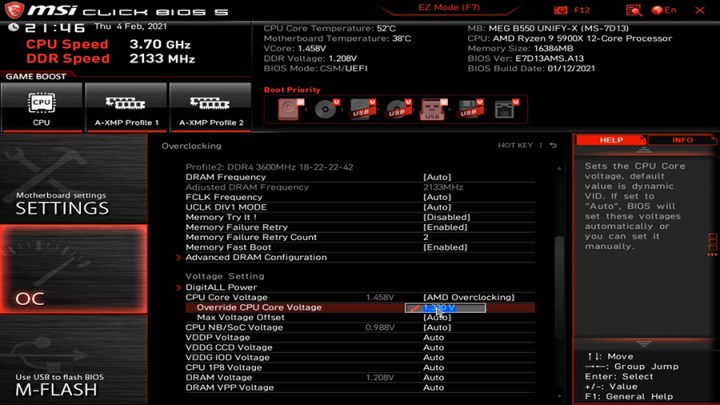Os problemas mais comuns da placa-mãe e como corrigi-los
A placa-mãe do seu computador é um dos componentes mais vitais na cadeia de comando do seu PC. Pense nele como o cérebro de todo o seu sistema, lidando com tudo, desde processadores e placas gráficas até distribuição de energia e memória local. Se o seu computador estiver mais lento do que o normal e você tiver feito tudo o que pôde para limpar o cache, os cookies e outros detritos digitais, há uma boa chance de que sua placa-mãe seja a culpada.
Felizmente, existem alguns métodos que você pode usar para colocar sua placa-mãe novamente em condições de funcionamento e iremos orientá-lo em cada parte do processo.
Redefina seu UEFI/BIOS
Não é incomum que as configurações do BIOS, especialmente overclocks e alterações de padrões, causem problemas no seu PC. Se você forçar demais as coisas, ativar uma configuração com a qual seu hardware não é compatível ou desativar algo importante, poderá descobrir que seu sistema está instável, não passará da tela de autoteste de inicialização (POST) ou não liga de jeito nenhum.
A solução mais fácil e rápida para isso, e para muitos outros problemas da placa-mãe, é redefinir o BIOS.
Algumas placas-mãe possuem botões de reinicialização do BIOS no painel de E/S traseiro ou na própria placa-mãe. Se você conseguir entrar no BIOS (veja como acessá-lo ), poderá usar o comando reset – normalmente F5 – para redefinir o BIOS para a configuração padrão de fábrica.
Porém, se você não puder fazer nenhuma das opções acima, poderá sempre fazê-lo da maneira manual e tradicional. Desligue o PC e retire o painel lateral. Desconecte o cabo de alimentação e localize a pequena bateria circular na placa-mãe. Remova-o com cuidado e pressione e segure o botão liga / desliga do PC por 30 segundos. Isso deve drenar qualquer energia residual da placa-mãe, deixando suas configurações redefinidas para o padrão sem a bateria reserva.
Agora você pode reinstalar a bateria, reconectar os cabos e ligar o sistema para ver se o problema da placa-mãe foi resolvido.

Você verificou a energia?
Se o seu sistema não ligar, verificar os cabos de alimentação é uma necessidade absoluta. As placas-mãe modernas normalmente requerem vários cabos de alimentação, e esquecer apenas um deles significa que o seu PC não ligará. Há um conector principal de 20 a 24 pinos e um segundo conector de quatro ou oito pinos escondido pelo soquete do processador. Alguns PCs também possuem um cabo secundário de quatro ou oito pinos.
Verifique se você tem todos os cabos necessários conectados e se eles estão totalmente encaixados e combinados corretamente com os cabos de alimentação corretos. Em caso de dúvida, desconecte-os e conecte-os novamente.

Os componentes estão instalados corretamente?
Os componentes podem causar mau funcionamento da placa-mãe se não forem instalados corretamente, levando a um sistema instável, na melhor das hipóteses, e na pior das hipóteses, um sistema que nem inicializa. RAM, placas gráficas, a própria CPU e quaisquer placas adicionais que você tenha podem causar esses problemas se não forem instaladas corretamente, por isso é uma boa ideia verificá-las se você achar que pode ter um problema de hardware.
Examine sua placa gráfica, se puder, mas normalmente é mais fácil simplesmente recolocá-la. Remova os cabos de alimentação, remova o parafuso do suporte PCI, pressione o suporte de retenção próximo à extremidade do slot PCIExpress e remova a placa. Empurre-o de volta no slot com cuidado para recolocá-lo e certifique-se de ouvir o clique do suporte engatando antes de parafusá-lo novamente.
O slot de RAM possui duas abas de plástico que devem se encaixar nas laterais de cada cartão de memória. Eles devem ficar na vertical a 90 graus da superfície da placa-mãe e inseridos com segurança ao redor das abas encontradas em cada lado dos cartões de RAM. Se uma ou ambas as asas estiverem ligeiramente tortas, a RAM não está instalada corretamente.
Instalar um processador corretamente é muito mais difícil, mas vale a pena verificar se você está realmente perplexo. Os pinos e o slot do processador e da placa-mãe devem estar devidamente alinhados. Uma vez inserido, o processador deve ficar plano na superfície do soquete. O dissipador de calor do processador também deve estar firmemente preso.
Para obter mais ajuda sobre como instalar ou reinstalar um processador, consulte nossos guias sobre como instalar uma CPU Intel e como instalar uma CPU AMD .
Há algo em curto?
As placas-mãe são preenchidas com capacitores e conexões soldadas que roteiam dados e energia de uma parte da placa para outra. Como você deve ter notado, a placa-mãe é mantida acima do gabinete do PC por uma série de suportes aparafusados com cerca de um quarto de polegada de espessura. Eles existem porque a placa-mãe pode entrar em curto se entrar em contato com outros componentes metálicos, o que pode causar travamento do sistema ou até mesmo danificar seus componentes.

Uma placa-mãe com um curto-circuito pode inicializar e desligar imediatamente ou pode inicializar, mas travar aleatoriamente. Examine como sua placa-mãe está instalada. Verifique se você usou os espaçadores que impedem a placa-mãe de entrar em contato com o gabinete e certifique-se de que quaisquer partes não suportadas da placa-mãe não tenham dobrado em direção ao interior do gabinete. Além disso, verifique se todos os fios internos estão devidamente protegidos com uma camada externa de borracha ou plástico.
Se você ainda não tiver certeza se algo está em curto, remova todo o PC do gabinete e reconstrua-o em sua mesa com todos os componentes separados para que você possa diagnosticar facilmente onde o curto está ocorrendo.

Verifique os conectores do painel frontal
O botão liga / desliga no gabinete do computador se conecta à placa-mãe por meio de um fio fino de dois pinos, junto com outros conectores do painel frontal, como botões de reinicialização, LEDs de energia e luzes de atividade do disco rígido. Sem esta conexão importante, mas fácil de perder, seu computador não iniciará. Isso ocorre porque a placa-mãe nunca recebe o comando para fazer isso se você pressionar o botão liga / desliga quando o fio não estiver conectado aos pinos adequados da placa-mãe.
Siga os fios do painel frontal até a placa-mãe e certifique-se de que os conectores do botão liga / desliga (às vezes marcados com + e -) estejam conectados corretamente. Em caso de dúvida, remova todos eles e certifique-se de que os botões liga / desliga estejam no lugar antes de recolocar os outros.
Tente atualizar seu UEFI/BIOS/Firmware

A Interface de Firmware Extensível Unificada (UEFI) e o Sistema Básico de Entrada/Saída (BIOS) conectam o firmware do seu PC ao seu sistema operacional. Se não for compatível com a CPU ou algum outro componente instalado, ele não ligará. As atualizações mais recentes de UEFI/BIOS geralmente melhoram a estabilidade e adicionam recursos, mas também podem melhorar a compatibilidade; portanto, se você estiver enfrentando um problema na placa-mãe, atualizar o firmware da placa-mãe pode ser a resposta.
Primeiro, desinstale qualquer hardware instalado que causou esse problema para que o sistema possa voltar a funcionar. Alternativamente, algumas empresas, como a AMD, têm programas de empréstimo de chips que podem ajudá-lo a voltar a funcionar.
Quando você tiver um sistema funcionando novamente, baixe o firmware mais recente da placa-mãe no site do fabricante. Copie os arquivos para uma unidade USB e reinicie o sistema. Procure em seu UEFI uma ferramenta que possa atualizar o BIOS, geralmente localizada na seção Ferramentas , embora isso varie de acordo com o fabricante.
Siga as instruções na tela para atualizar o firmware e seu problema estará resolvido. Para obter mais dicas, siga nosso guia sobre como atualizar seu BIOS .
Nota: Não reinicie, desligue ou interfira de outra forma no processo de atualização do firmware, pois isso pode tornar seu PC inoperante permanentemente.

O que uma placa-mãe faz?
A placa-mãe é a placa de circuito principal do seu PC. Esta é a parte do computador que conecta todo o hardware do seu dispositivo a uma ou mais unidades centrais de processamento (CPUs), envia eletricidade da fonte de alimentação e fornece conexões para a memória, placa gráfica e outros hardwares cruciais do seu PC.
Posso substituir a placa-mãe do meu computador?
Se nenhuma das opções acima ajudou a resolver seu problema e você ainda tiver certeza de que a placa-mãe está com defeito, talvez seja hora de substituí-la. Se você precisar de ajuda para escolher, temos um guia com as melhores placas-mãe que você pode comprar.
Lembre-se de que quaisquer dados que estejam sendo armazenados localmente em seu computador será apagado. Você também vai querer fazer um orçamento adequado, já que a substituição da placa-mãe pode facilmente custar mais de US $ 150.